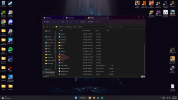Daha fazla
- Sistem Özellikleri
- RTX 4060TI 8GB, Ryzen 5 5600, 16 GB DDR4 3200Mhz CL16 RAM, ASUS A320M-F, Snowman M200, Aego Gamegaraj 650W PSU
- Cinsiyet
- Erkek
- Meslek
- Öğrenci
Oyunlarınızın kayıt dosyalarını bulabileceğiniz bir kaç yer var fakat öncelikli şunu belirtelim. Bu bilgi size neden lazım olabilir:
Oynadığınız oyun korsan vs. ise Cloud Save sistemi olmayacağından yedeklemek isteyebilirsiniz.
Steam Cloud desteklemeyen bir Steam oyununun(Örnek: Assassin's Creed serisi, eski oyunlar(Prototype 1 gibi)) kayıt dosyasını yedeklemek isteyebilirsiniz.
Kısaca oyuna baştan başlamamak için kaldığınız yerin kayıt dosyasını yükleyip atabilirsiniz.
Kayıt dosyalarını bulabileceğiniz yerler.
1. Belgeler klasörü:
Bunu bilmeyen yoktur. Yeni klasör açıp sol taraftan belgelere(Documents) tıklayıp oradan oyununuzun adı veya yapımcı firmanın adını bulmanız yeter. Bazen "Saved Games" klasöründe de olabiliyor.
2. Saved Games klasörü(Belgelerden bulunandan farklı):
Yeni klasör açıp "Bu bilgisayar"a gelin. Yerel Disk(C)'yi açın. Kullanıcılar(Users) sekmesine girin.

Kullanıcı(PC) adınızı bulun ve üzerine çift tıklayın. Orada "Saved Games" klasörünü göreceksiniz orada bazı oyunların save dosyasını bulursunuz.

Örnek:

3. Roaming sekmesi:
Bunun için zaten bir rehber var o yüzden sizi oraya yönlendireceğim:
 www.technopat.net
Not: Konuda belirtilmemiş fakat tüm oyunlarınızın kayıt dosyalarına buradan erişemeyebilirsiniz. Benim 269 oyunumdan sadece 5-6 tanesinin kayıt dosyası buradaydı.
www.technopat.net
Not: Konuda belirtilmemiş fakat tüm oyunlarınızın kayıt dosyalarına buradan erişemeyebilirsiniz. Benim 269 oyunumdan sadece 5-6 tanesinin kayıt dosyası buradaydı.
4. ve sonuncu aynı zamanda da bir çoğunuzun oyununun kayıt dosyasının bulunduğu yer. Steam klasörü:
Bu bilgisayar> Yerel disk(C)(Steam oyunlarınızı D kısmına kurmanız önemli değil. Yeter ki Steam'in asıl kurulu olduğu disk olsun. Çoğunuzda C'dir.)

Program Files(x86)> Steam

"userdata" klasörüne girin.

"userdata" klasöründe sayı ile isimlendirilmiş 1 ya da daha fazla klasör göreceksiniz. Her klasör o PC'de kullanılmış Steam hesabını temsil eder. Hangi klasörün Steam hesabınıza ait olduğunu anlamanın benim bildiğim yolu klasöre girin ve o PC'de oynadığınız ve size ait oyunun numarasını bulun. Oyunun numarasının bulunduğu klasör aynı zamanda oyunun kayıt dosyalarının da bulunduğu klasördür.
Peki oyunun numarasını nereden mi bulacaksınız. Basit, Google'dan oyunun Steam sayfasına girin. Yukarıda sayılar göreceksiniz onlar oyunun numarası.
Örnek:


İşte gördüğünüz gibi oyunun kayıt dosyaları burada.
Not: Tüm Steam oyunlarının kayıt dosyaları burada olmaz. Bazıları yukarıda gösterdiğim klasörlerdedir. Mesela yeni bitirdiğim The Walking Dead Telltale Definitive Series oyunun kayıt dosyaları Belgelerim> Telltale Games klasörünün içinde bulunuyordu. Fakat ben oyunu Steam'den oynamıştım.
Benim bildiğim yerler buralar. Farklı yerlerde de olabilir. Oyununuzun kayıt dosyasını bulmanın en hızlı yolu internete:
Oyunun adı+ Save Files+ (İsteğe bağlı olarak) oyunu oynadığınız platform(PS4, Steam, Xbox One) yazmaktır.
Oynadığınız oyun korsan vs. ise Cloud Save sistemi olmayacağından yedeklemek isteyebilirsiniz.
Steam Cloud desteklemeyen bir Steam oyununun(Örnek: Assassin's Creed serisi, eski oyunlar(Prototype 1 gibi)) kayıt dosyasını yedeklemek isteyebilirsiniz.
Kısaca oyuna baştan başlamamak için kaldığınız yerin kayıt dosyasını yükleyip atabilirsiniz.
Kayıt dosyalarını bulabileceğiniz yerler.
1. Belgeler klasörü:
Bunu bilmeyen yoktur. Yeni klasör açıp sol taraftan belgelere(Documents) tıklayıp oradan oyununuzun adı veya yapımcı firmanın adını bulmanız yeter. Bazen "Saved Games" klasöründe de olabiliyor.
2. Saved Games klasörü(Belgelerden bulunandan farklı):
Yeni klasör açıp "Bu bilgisayar"a gelin. Yerel Disk(C)'yi açın. Kullanıcılar(Users) sekmesine girin.
Kullanıcı(PC) adınızı bulun ve üzerine çift tıklayın. Orada "Saved Games" klasörünü göreceksiniz orada bazı oyunların save dosyasını bulursunuz.
Örnek:
3. Roaming sekmesi:
Bunun için zaten bir rehber var o yüzden sizi oraya yönlendireceğim:
Rehber: Oyunların Save dosyalarını bulmak
Hepinize merhaba, Bugün sizlere bazı oyunların kayıt dosyalarını bulabileceğimizi anlatacağım. Bildiğimiz üzere çoğu oyunun kayıt dosyaları Belgelerim/My Games klasörü içerisinde bulunmakta peki orada bulunmayanları nasıl bulacağız? Başlıyorum; Öncelikle Windows Tuşu + R tuşlarına basarak...
4. ve sonuncu aynı zamanda da bir çoğunuzun oyununun kayıt dosyasının bulunduğu yer. Steam klasörü:
Bu bilgisayar> Yerel disk(C)(Steam oyunlarınızı D kısmına kurmanız önemli değil. Yeter ki Steam'in asıl kurulu olduğu disk olsun. Çoğunuzda C'dir.)
Program Files(x86)> Steam
"userdata" klasörüne girin.
"userdata" klasöründe sayı ile isimlendirilmiş 1 ya da daha fazla klasör göreceksiniz. Her klasör o PC'de kullanılmış Steam hesabını temsil eder. Hangi klasörün Steam hesabınıza ait olduğunu anlamanın benim bildiğim yolu klasöre girin ve o PC'de oynadığınız ve size ait oyunun numarasını bulun. Oyunun numarasının bulunduğu klasör aynı zamanda oyunun kayıt dosyalarının da bulunduğu klasördür.
Peki oyunun numarasını nereden mi bulacaksınız. Basit, Google'dan oyunun Steam sayfasına girin. Yukarıda sayılar göreceksiniz onlar oyunun numarası.
Örnek:
İşte gördüğünüz gibi oyunun kayıt dosyaları burada.
Not: Tüm Steam oyunlarının kayıt dosyaları burada olmaz. Bazıları yukarıda gösterdiğim klasörlerdedir. Mesela yeni bitirdiğim The Walking Dead Telltale Definitive Series oyunun kayıt dosyaları Belgelerim> Telltale Games klasörünün içinde bulunuyordu. Fakat ben oyunu Steam'den oynamıştım.
Benim bildiğim yerler buralar. Farklı yerlerde de olabilir. Oyununuzun kayıt dosyasını bulmanın en hızlı yolu internete:
Oyunun adı+ Save Files+ (İsteğe bağlı olarak) oyunu oynadığınız platform(PS4, Steam, Xbox One) yazmaktır.